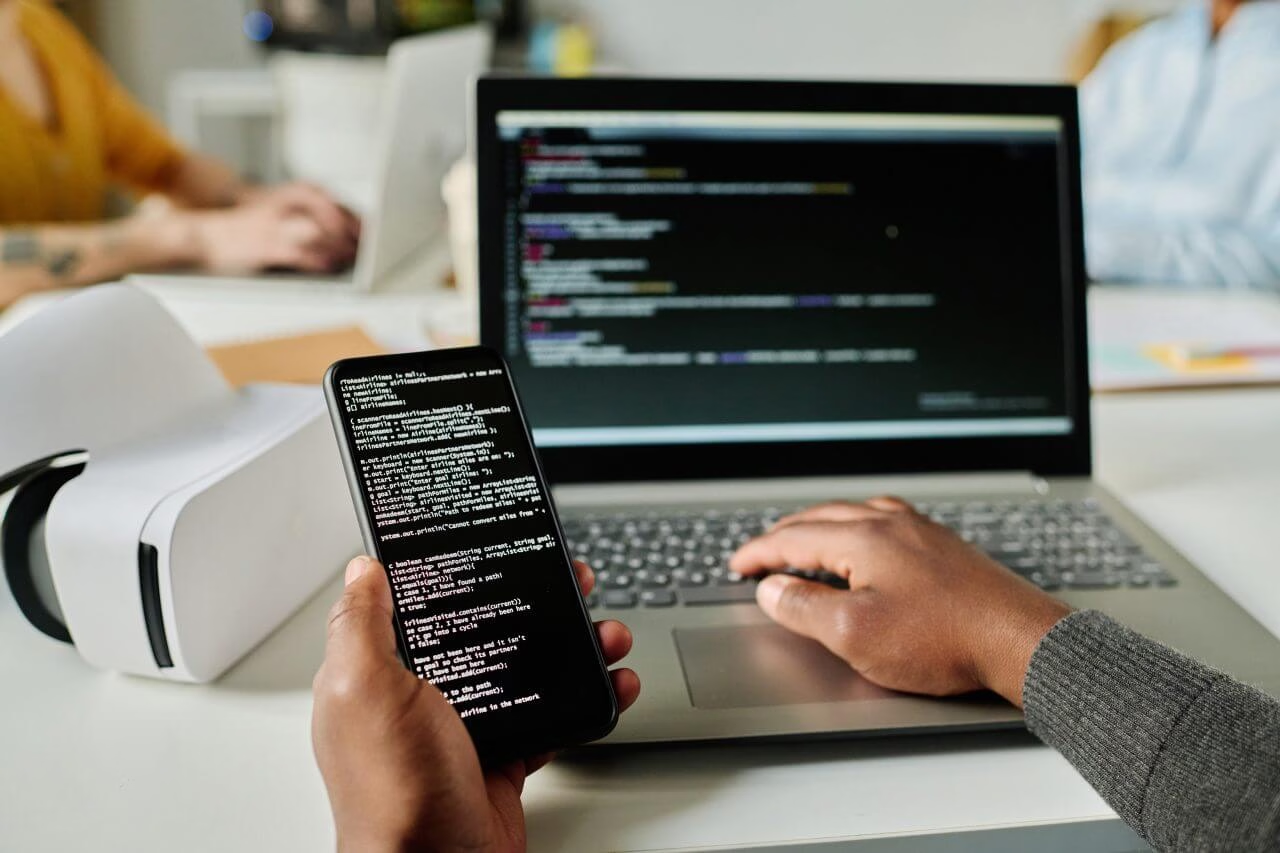
Komputer atau laptop (PC) yang menggunakan sistem operasi (OS) Windows 10 atau Windows 11 menyediakan sejumlah fitur canggih yang memungkinkan pengguna untuk mengintegrasikan ponsel Android dengan mudah.
Aplikasi “Phone Link” memungkinkan pengguna melihat notifikasi, membaca atau mengirim SMS, menelepon, dan mengakses galeri foto ponsel Android melalui PC.
Untuk memanfaatkan fitur Phone Link ini, langkah awal yang perlu diambil oleh pengguna adalah mengunduh dan memasang aplikasi “Link to Windows” di ponsel Android.
Selain itu, diperlukan akun Microsoft, karena baik aplikasi Link to Windows maupun Phone Link memerlukan akun Microsoft untuk operasi yang lancar.
Penting untuk mencatat bahwa ponsel Android dan PC pengguna harus terhubung ke jaringan internet atau Wi-Fi yang sama, agar aplikasi Link to Windows dapat berhasil terhubung dengan aplikasi Phone Link yang berjalan di PC.
Penting juga untuk diingat bahwa pengguna Windows 10 perlu mengunduh aplikasi Phone Link melalui Windows Store, sedangkan pengguna Windows 11 tidak perlu memasang aplikasi ini karena sudah terpasang secara bawaan.
Setelah semua persyaratan terpenuhi, pengguna ponsel Android dapat mengikuti cara menyambungkan HP ke laptop Windows 10 atau Windows 11.
Cara Menyambungkan HP ke Laptop
Untuk koneksi HP ke laptop yang menggunakan sistem operasi Windows 10 atau Windows 11, kamu dapat mengikuti langkah-langkah berikut dengan cermat:
- Mulai dengan Akses Start Menu
Mulailah dengan membuka menu “Start” pada laptop dan pilih aplikasi “Phone Link”. Alternatifnya, gunakan pencarian dengan mengetik kata kunci “Phone Link” dan tekan tombol “Enter”. - Inisiasi Phone Link
Setelah itu, klik tombol “Get started” di aplikasi Phone Link dan login menggunakan akun Microsoft masing-masing pengguna. - Pairing dengan Kode QR
Selanjutnya, klik tombol “Pair with QR code” untuk menampilkan kode QR. Kode ini dapat di-scan menggunakan kamera ponsel Android yang telah terhubung dengan aplikasi Link to Windows. - Pairing Manual (Opsional)
Jika kode QR tidak muncul, kembali ke langkah sebelumnya dan pilih opsi “Pair manually”. Buatlah PIN code dengan mengklik “Create PIN code” untuk menghubungkan ponsel Android melalui kode PIN. - Pindai atau Masukkan Kode
Apapun opsi yang dipilih, aplikasi Phone Link akan menampilkan kode QR atau kode PIN. Scan atau masukkan kode tersebut melalui aplikasi Link to Windows di ponsel Android. - Link Phone dan PC
Setelah kode QR atau PIN muncul di PC, buka aplikasi Link to Windows di ponsel Android. Klik tombol “Link your Phone and PC” dan lakukan konfirmasi dengan menekan tombol “Continue”. - Finalisasi Koneksi
Pindai kode QR yang ditampilkan di aplikasi Phone Link pada PC menggunakan kamera ponsel Android, jika opsi “Pair with QR code” dipilih sebelumnya. Jika opsi “Pair manually” dipilih, klik “Try another way” di aplikasi Link to Windows untuk memasukkan kode PIN. - Izinkan Akses
Selesaikan proses dengan memberikan izin akses pada beberapa jendela perizinan. Klik tombol “Allow” pada semua jendela untuk memungkinkan PC membaca SMS, kontak, nomor telepon, dan gambar yang tersimpan di ponsel Android.
Setelah melewati semua langkah dan memberikan izin akses, pengguna akan melihat antar muka utama aplikasi Link to Windows dengan pesan “Your phone and PC are linked”.
Pengguna dapat langsung menikmati fungsi seperti mengirim SMS, melakukan panggilan telepon, dan menjelajahi gambar di galeri ponsel Android melalui komputer Windows 10 atau Windows 11 yang terhubung.
Itulah cara koneksi HP ke laptop dengan cepat dan mudah. Semoga tutorial ini berguna dan bermanfaat bagimu.
Dapatkan berita terbaru! Ikuti kami di Google News dan dapatkan kabar terupdate langsung di genggaman.